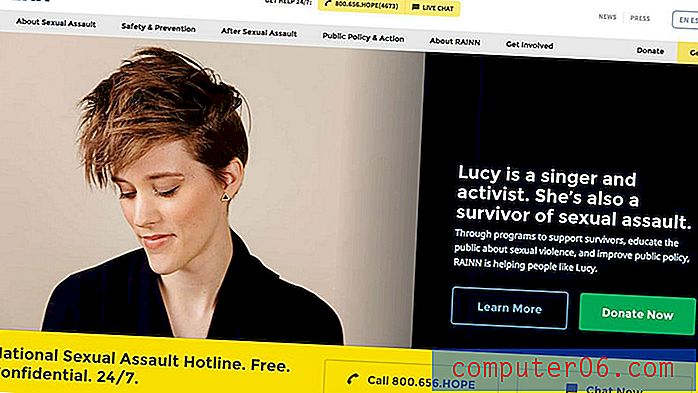Как да промените десетичния сепаратор в Excel 2013
Може да искате да научите как да променяте десетичния разделител в Excel 2013, ако установите, че работното ви място или училище изисква да използвате нещо друго, за да идентифицирате десетичната запетая, например запетая. Това е ситуация, която понякога може да възникне, когато форматирате електронна таблица, която ще бъде прочетена и прегледана от други хора, така че е полезно да знаете къде да отидете, за да направите тази промяна.
Нашето ръководство ще ви научи как да промените десетичната точка по подразбиране на друг символ по ваш избор, който ще промени начина, по който вашите данни се представят в клетките на вашия работен лист в Excel.
Използвайте различен десетичен сепаратор в Excel 2013
Стъпките по-долу ще променят всичките ви десетични разделители в Excel 2013. Това не е специфично само за валутите или счетоводните форматирани клетки. Всяка клетка, съдържаща десетичен разделител, независимо от нейното форматиране, ще бъде заменена с каквото решите да използвате вместо десетична запетая. Обърнете внимание, че въвеждането на число с десетична запетая след извършване на тази промяна (напр. - 12.34) може да доведе до затруднения при изпълнение на формули. Ще трябва да въведете това число със символа, който сте използвали за замяна на десетичната запетая (напр. - ако вместо това избрах запетая, ще трябва да въведем числото като 12, 34).
Стъпка 1: Отворете Excel 2013.
Стъпка 2: Щракнете върху раздела File в горния ляв ъгъл на прозореца.

Стъпка 3: Щракнете върху Опции в долната част на колоната в лявата част на прозореца.
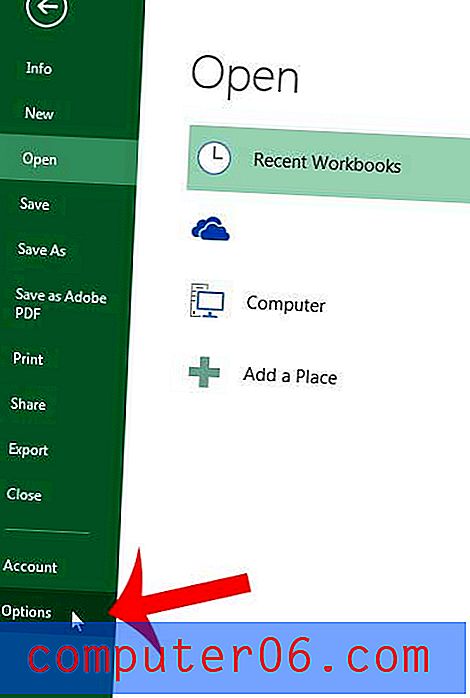
Стъпка 4: Щракнете върху опцията Advanced в лявата колона на прозореца с опции на Excel .
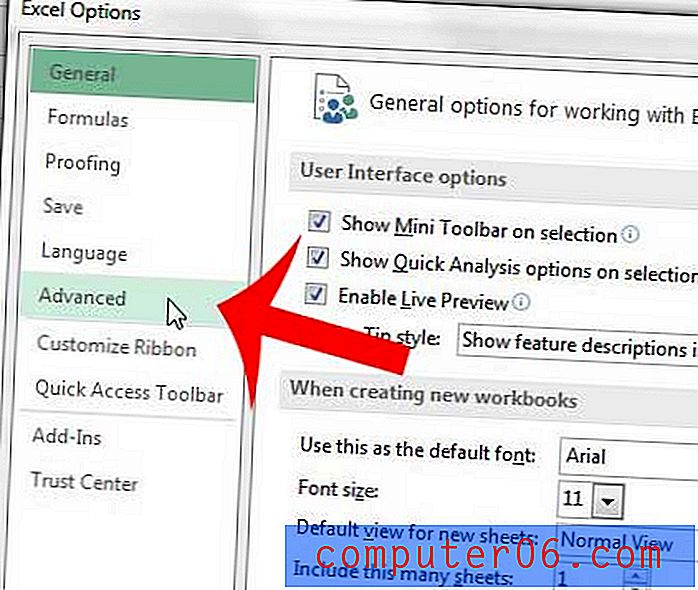
Стъпка 5: Щракнете върху полето отляво на Използвайте системни разделители, за да изчистите отметката, след което заменете „.“ в полето Decimal separator с символа, който искате да използвате вместо това.
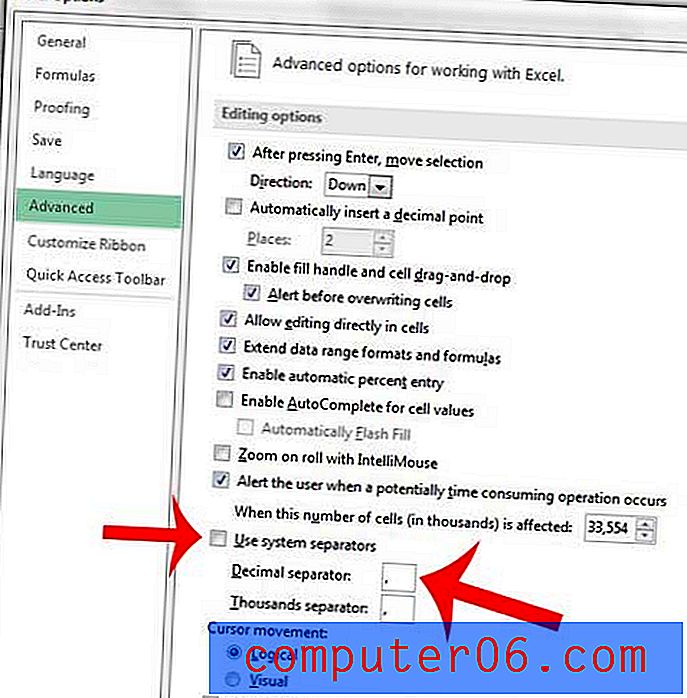
Щракнете върху бутона OK в долната част на прозореца, за да запазите и приложите промените си.
Ако тази промяна има неблагоприятен ефект върху външния вид на вашата електронна таблица, винаги можете да се върнете на това място и да промените настройките обратно на стандартните им стойности.
Трябва ли да използвате тръби вместо запетаи, за да разграничите вашите CSV файлове? Тази статия ще ви покаже как да направите тази промяна на компютър с Windows 7.